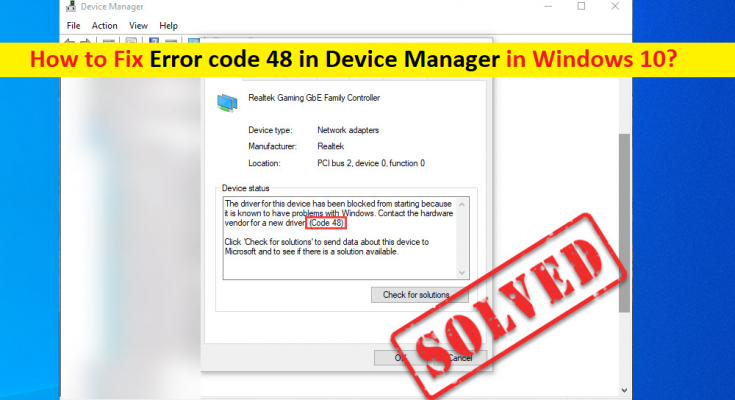¿Qué es el “código de error 48 en el Administrador de dispositivos” en Windows 10?
Si se enfrenta al problema del ‘Código de error 48 en el Administrador de dispositivos’ en su computadora con Windows 10 cuando investigó que un dispositivo de hardware específico no funciona correctamente y luego intentó verificar las propiedades del controlador de dispositivo en el Administrador de dispositivos, entonces está en el lugar correcto para la solución . Aquí, se le guiará con sencillos pasos / métodos para resolver el problema. Comencemos la discusión.
“Código de error 48 en el Administrador de dispositivos”: es un problema común de Windows que se considera un error del controlador del dispositivo. Este error aparece en la ventana de propiedades del controlador del dispositivo en el Administrador de dispositivos cuando intenta verificar el estado del controlador del dispositivo que no funciona correctamente en su computadora. Por ejemplo, si su mouse / teclado externo no funciona correctamente en su computadora con Windows e intenta verificar el estado de su controlador en el Administrador de dispositivos, es posible que vea el código de error 48 en la ventana Propiedades del controlador del dispositivo en el Administrador de dispositivos que indica su unidad El software del dispositivo ha sido bloqueado. Echemos un vistazo al mensaje de error.
“Se ha bloqueado el inicio del software de este dispositivo porque se sabe que tiene problemas con Windows. Póngase en contacto con el proveedor de hardware para un nuevo controlador. (Código 48) “
Cuando abre las propiedades del controlador de un dispositivo específico como mouse, teclado u otro en el Administrador de dispositivos y ve el “Código de error 48”, entonces indica que su computadora con Windows ha bloqueado el controlador para el dispositivo específico que está buscando, por algunas razones. Puede haber varias razones detrás del error, incluidos archivos del sistema dañados o imágenes del sistema del disco duro, problemas de RAM o memoria, integridad de la memoria y problemas del controlador.
La integridad de la memoria presenta otra capa de protección para los controladores que ayuda a evitar que el malware o los virus manipulen los archivos de Windows, por eso el controlador de su dispositivo ha sido bloqueado y está experimentando el código de error 48, debido a la integridad de la memoria habilitada que detecta que su controlador está causando infecciones o está infectado. Busquemos la solución.
¿Cómo corregir el código de error 48 en el Administrador de dispositivos en Windows 10?
Método 1: Corrija el código de error 48 en el Administrador de dispositivos con la ‘Herramienta de reparación de PC’
“PC Repair Tool” es una forma fácil y rápida de encontrar y corregir errores BSOD, errores DLL, errores EXE, problemas con programas / aplicaciones, problemas de malware o virus, archivos del sistema o problemas de registro y otros problemas del sistema con solo unos pocos clics. Puede obtener esta herramienta a través del botón / enlace a continuación.
Método 2: deshabilite la integridad de la memoria y vuelva a instalar el controlador
Este problema puede ocurrir debido a la función de Integridad de la memoria habilitada en su computadora con Windows que está bloqueando su controlador por algunas razones de seguridad. Puede deshabilitar la función de integridad de la memoria para solucionar el problema y luego reinstalar el controlador.
Paso 1: Abra la aplicación “Configuración” en Windows 10 y vaya a “Actualización y seguridad> Seguridad de Windows> Abrir el Centro de seguridad de Windows Defender”
Paso 2: En la ventana abierta, haga clic en el icono “Seguridad del dispositivo” de la pantalla principal y después de que Windows cambie a Seguridad del dispositivo, haga clic en “Detalles del aislamiento del núcleo” en la sección “Aislamiento del núcleo” y desactive la opción junto a “Integridad de la memoria”. Debería ver “Este cambio requiere que reinicie su dispositivo”. Entonces, reinicia tu computadora
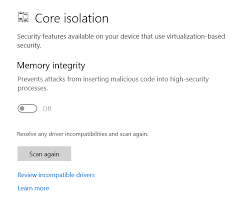
Paso 3: Después de reiniciar, abra “Administrador de dispositivos” en Windows 10 a través de la búsqueda de Windows, busque el controlador que causa el código de error 48 en el Administrador de dispositivos y seleccione “Desinstalar dispositivo”
Paso 4: Siga las instrucciones en pantalla para finalizar la desinstalación y luego reinicie su computadora.
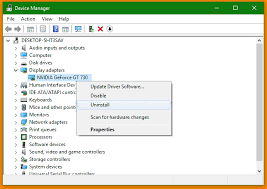
Paso 5: Después de reiniciar, abra “Administrador de dispositivos” nuevamente y haga clic en “Acción> Buscar cambios de hardware”. Esto reinstalará todos los controladores que faltan y el controlador del dispositivo que desinstaló. Una vez hecho esto, verifique si el error está resuelto.
Descargue o reinstale la actualización del controlador de Windows 10 [automáticamente]
También puede obtener las últimas actualizaciones para todos los controladores de Windows con la “Herramienta de actualización automática de controladores”. Puede obtener esta herramienta a través del botón / enlace a continuación.
Método 3: ejecutar el escaneo SFC en Windows 10
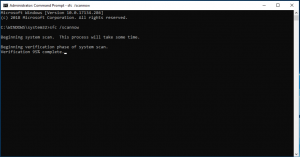
Puede ejecutar el escaneo SFC en la computadora para reparar los archivos del sistema en la computadora y resolver este error.
Paso 1: Presione las teclas “Windows + X” en el teclado y seleccione “Símbolo del sistema como administrador”
Paso 2: Escriba el comando “sfc / scannow” y presione la tecla “Enter” para ejecutar
Paso 3: Una vez ejecutado, reinicie su computadora y verifique si el error está resuelto.
Método 4: Ejecute la herramienta de diagnóstico de memoria de Windows en Windows 10
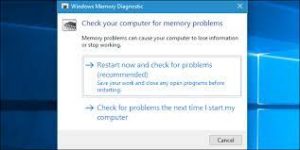
Este problema también puede ocurrir debido a la RAM o la memoria de la facultad. Puede verificar y solucionar el problema ejecutando la Herramienta de diagnóstico de memoria de Windows en su computadora.
Paso 1: Escriba “Diagnóstico de memoria de Windows” en el cuadro de búsqueda de Windows y ábralo cuando aparezcan los resultados.
Paso 2: en la ventana que se abre, haz clic en “Reinicia tu computadora y verifica si hay problemas (recomendado)”
Paso 3: Esto reiniciará su computadora y escaneará su computadora en busca de RAM y problemas de memoria. Una vez hecho esto, verifique si el problema está resuelto.
Método 5: deshabilite la función Hyper-V en Windows 10
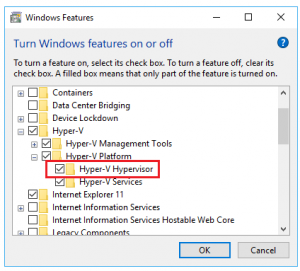
Algunos usuarios informaron que este problema también puede ocurrir debido a habilitada la función Hyper-V en su computadora. Puede desactivar esta función para solucionar el problema.
Paso 1: escriba “Panel de control” en la búsqueda de Windows y ábralo cuando aparezcan los resultados.
Paso 2: en el “Panel de control”, vaya a “Desinstalar un programa> Programas y características” y haga clic en “Activar o desactivar las funciones de Windows” en el panel izquierdo.
Paso 3: en la ventana abierta, busque y anule la selección de la casilla de verificación junto a “Hyper-V” y luego presione el botón “Aceptar”
Paso 4: Una vez hecho esto, reinicie su computadora y verifique si el problema está resuelto.
Conclusión
Estoy seguro de que esta publicación lo ayudó a corregir el código de error 48 en el Administrador de dispositivos en Windows 10 con varios pasos / métodos sencillos. Puede leer y seguir nuestras instrucciones para hacerlo. Eso es todo. Para cualquier sugerencia o consulta, escriba en el cuadro de comentarios a continuación.